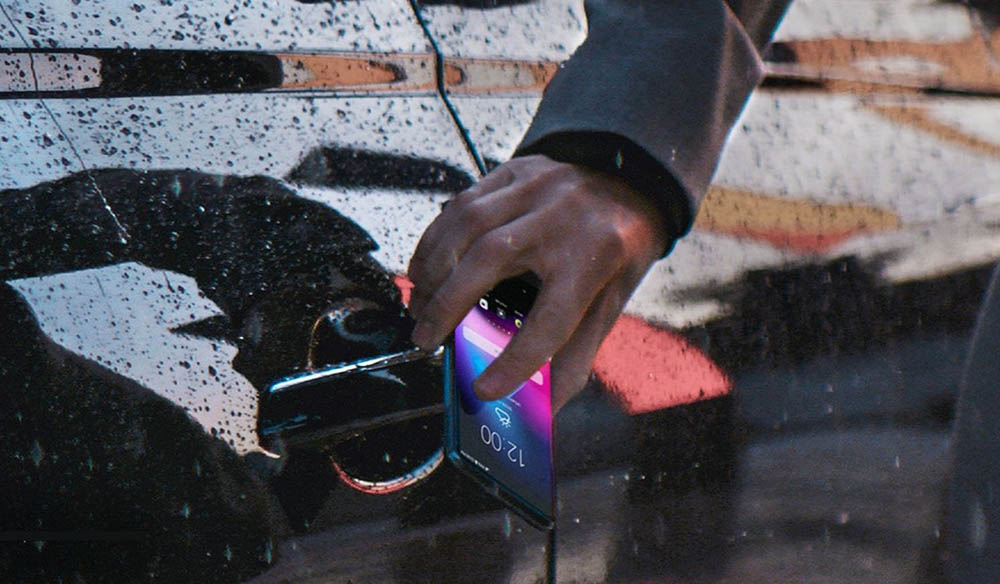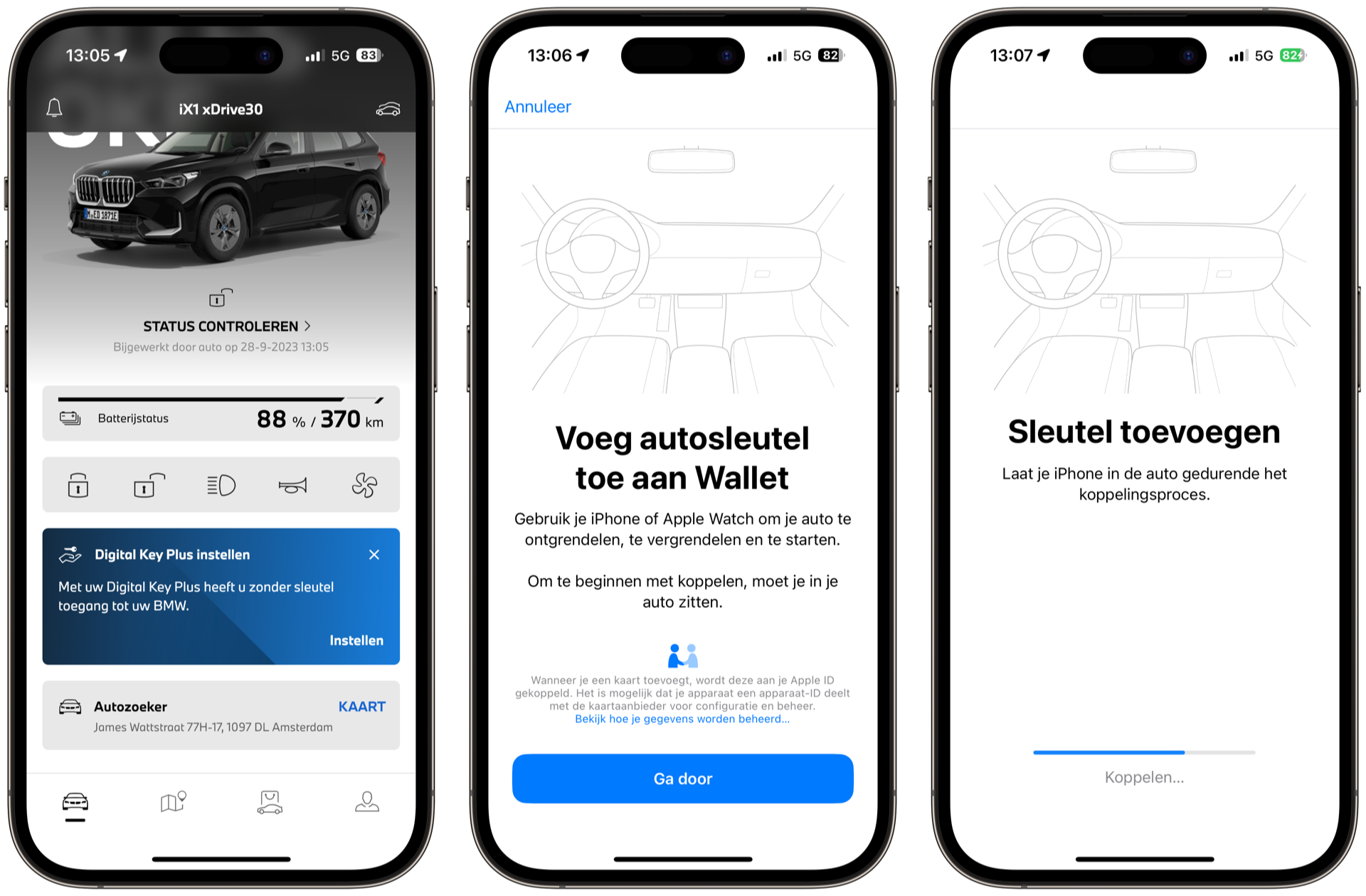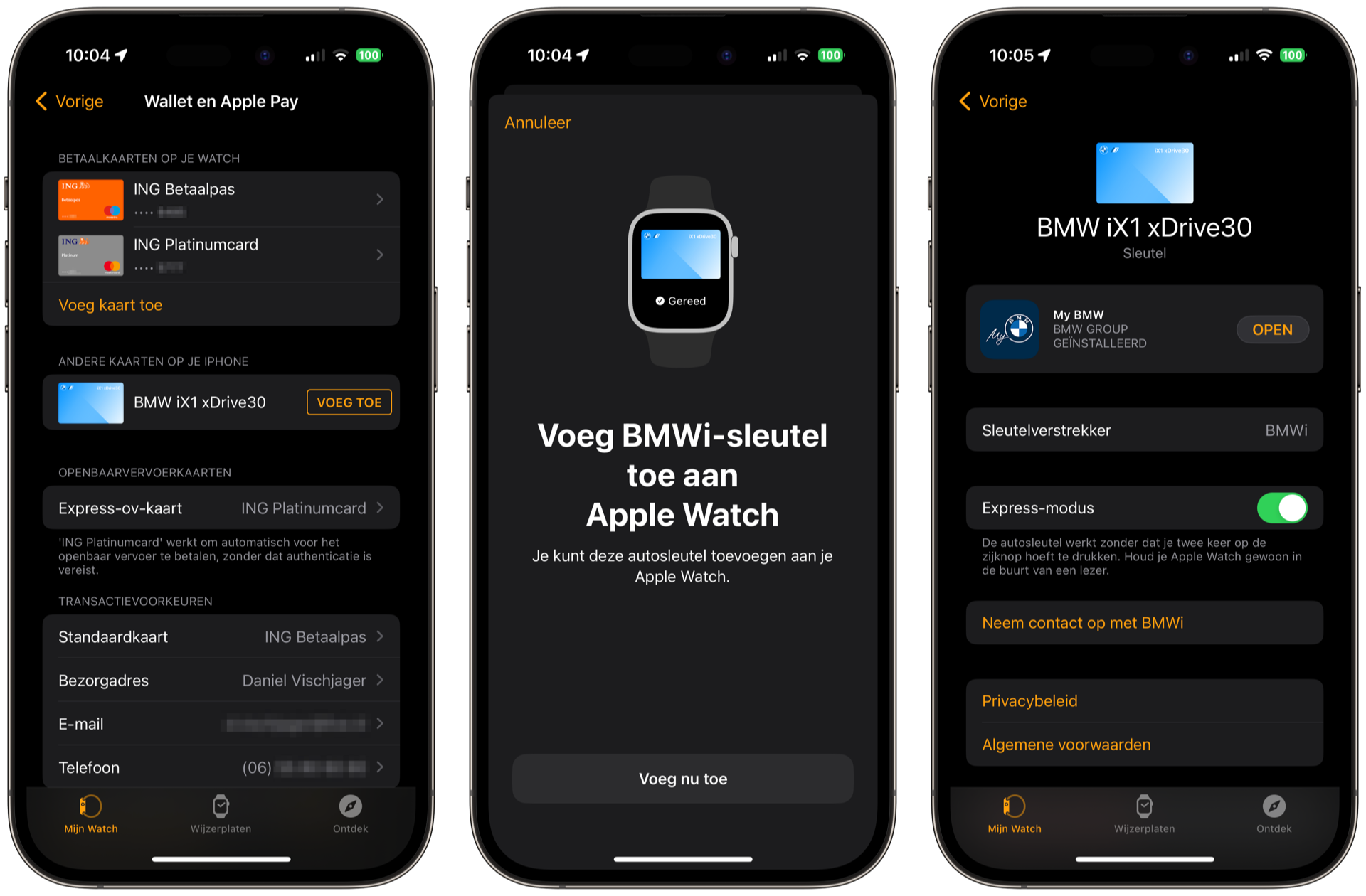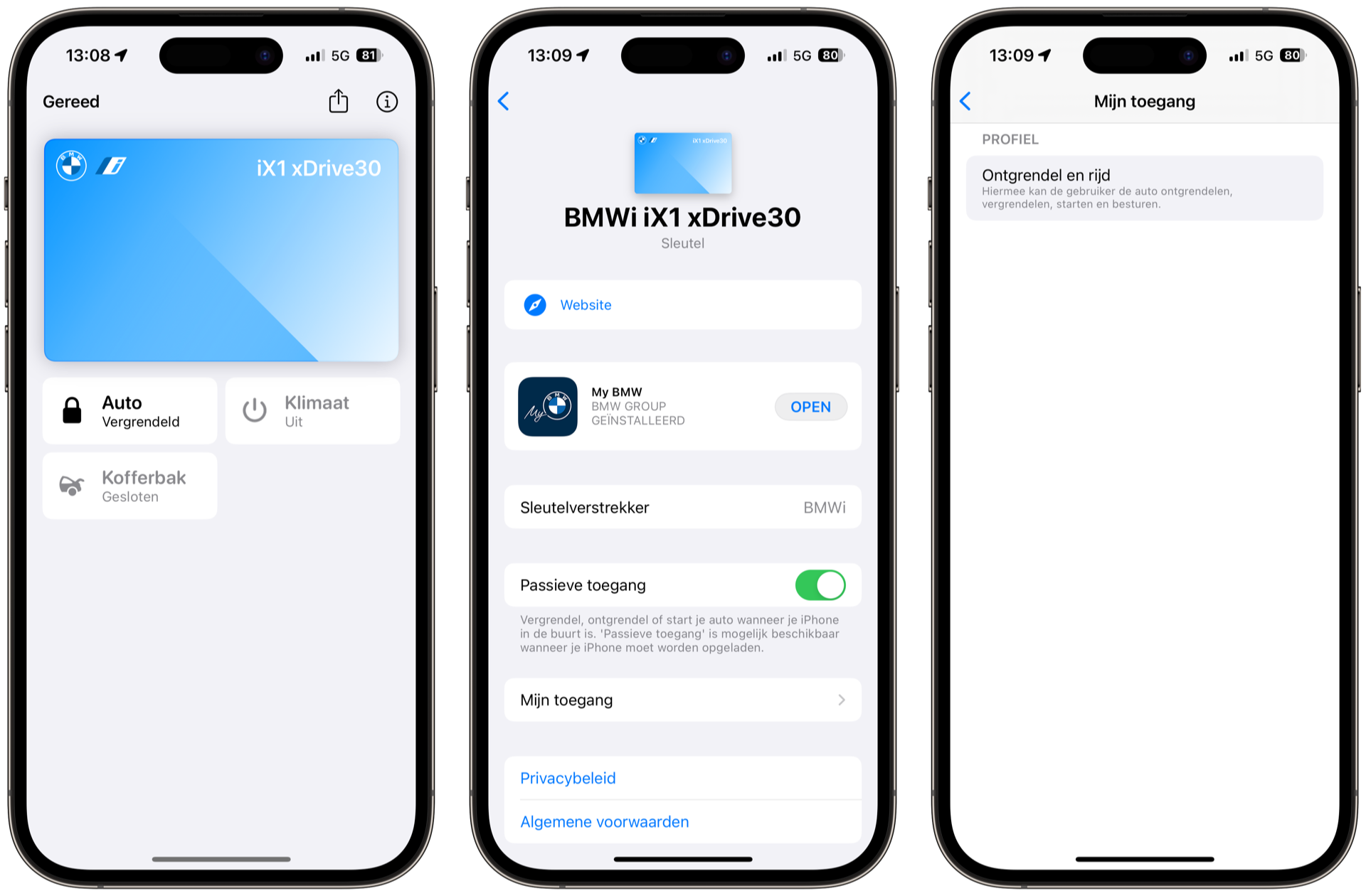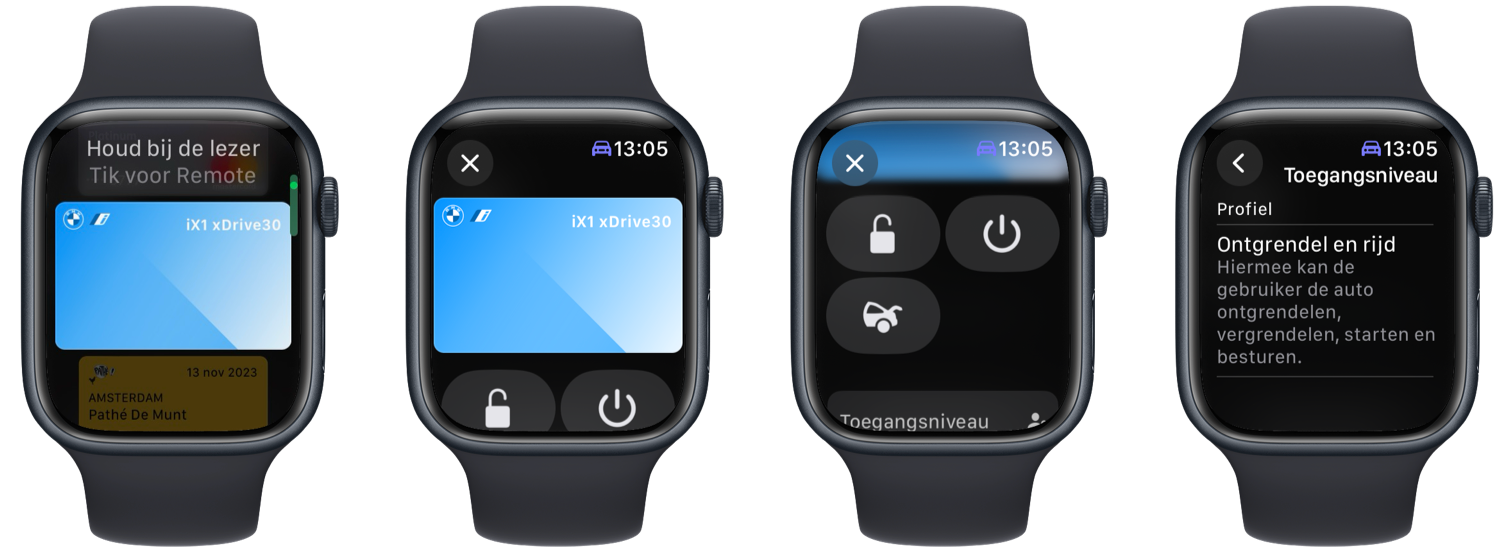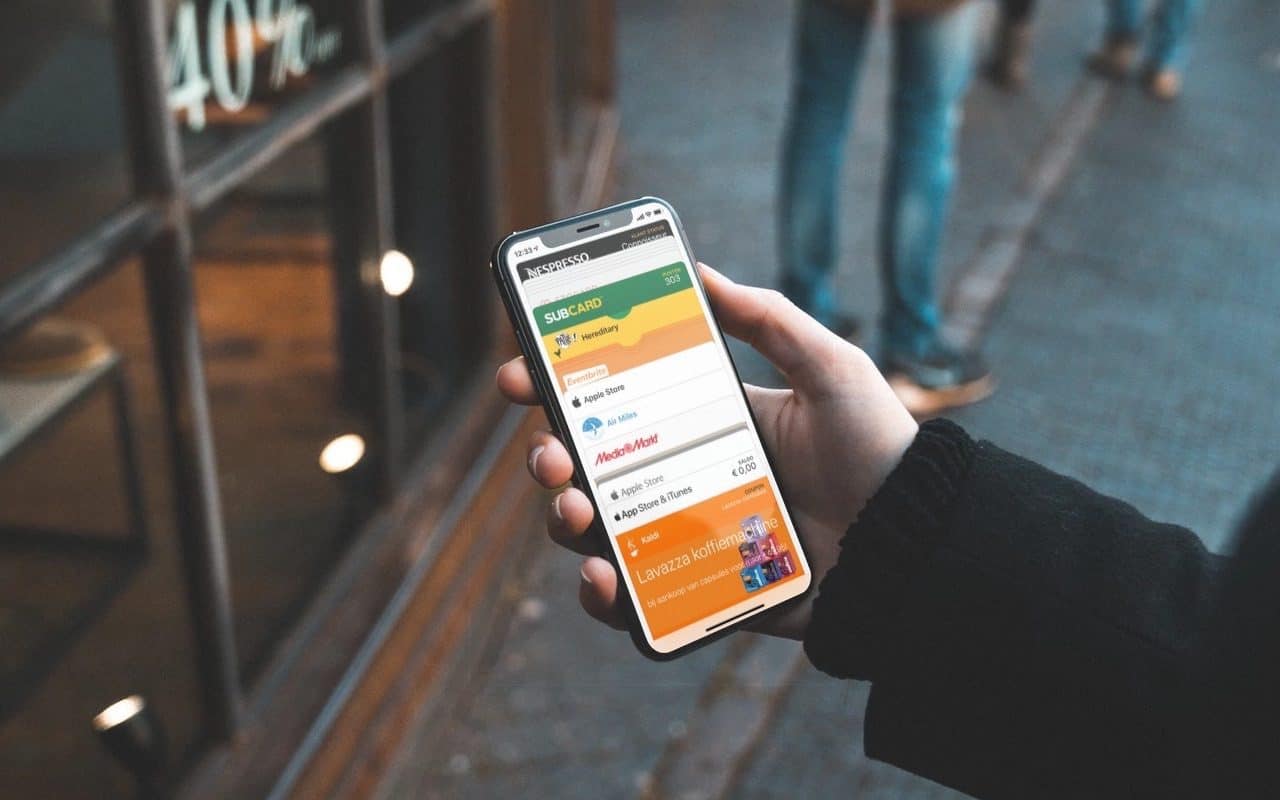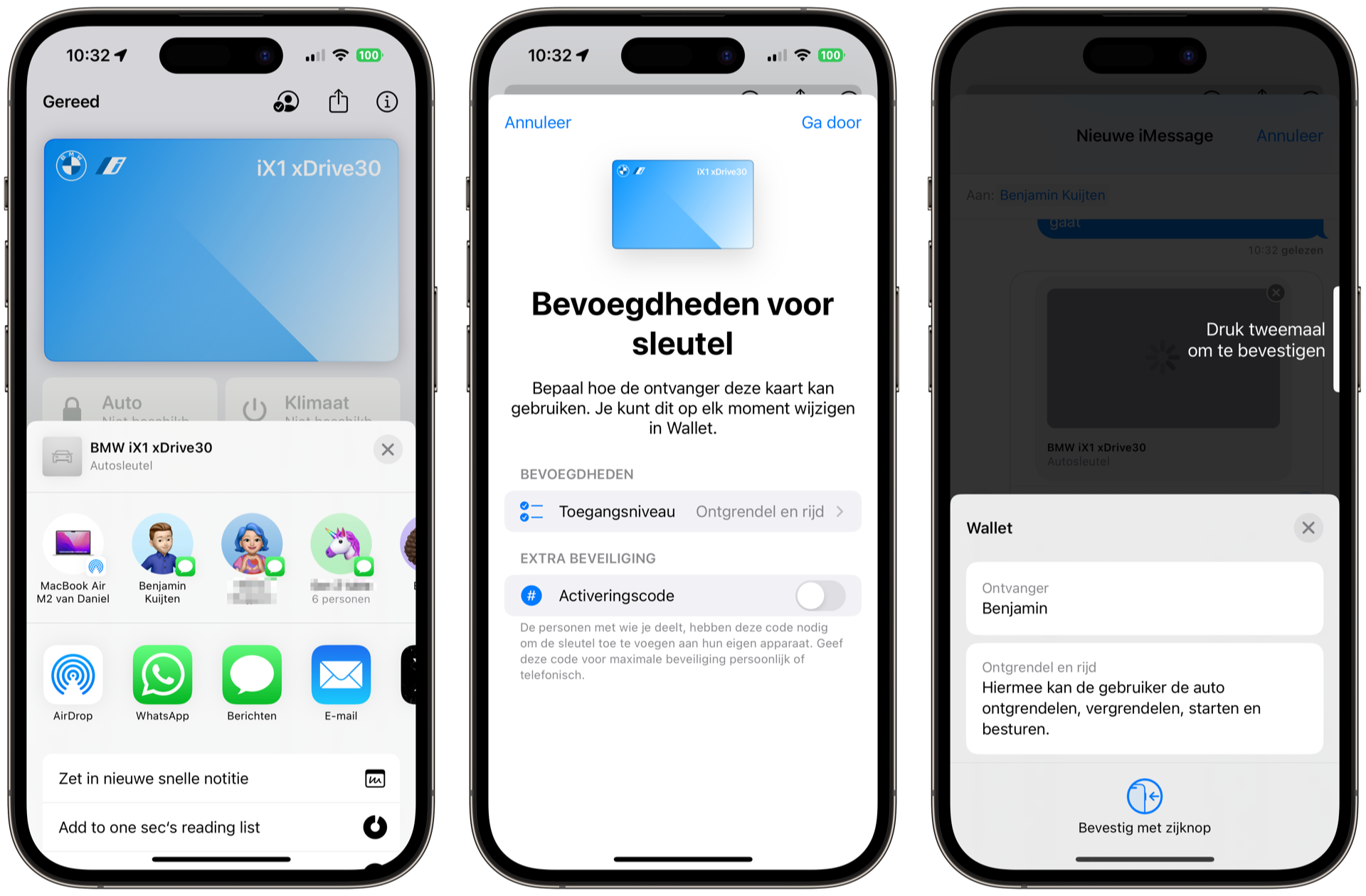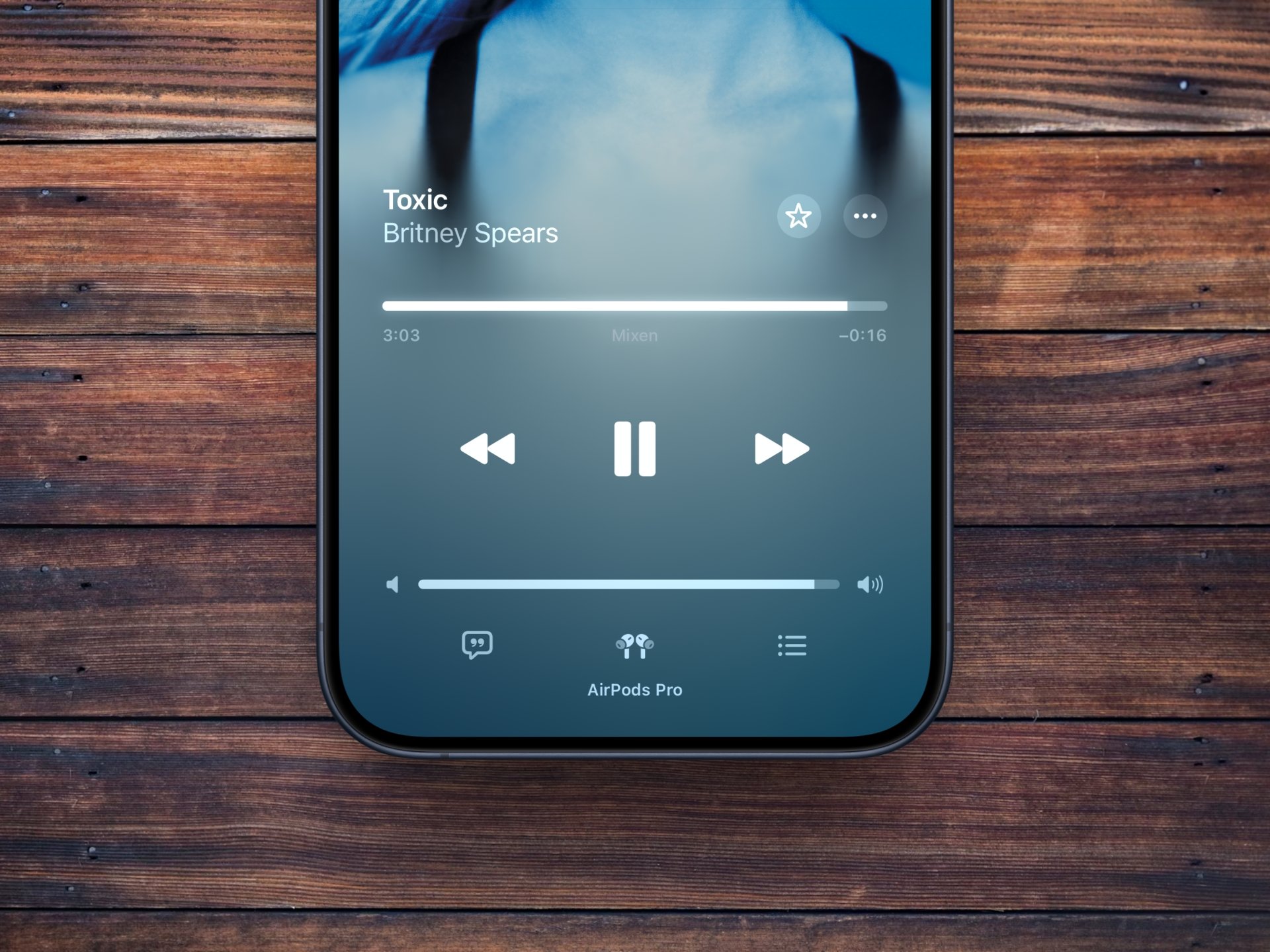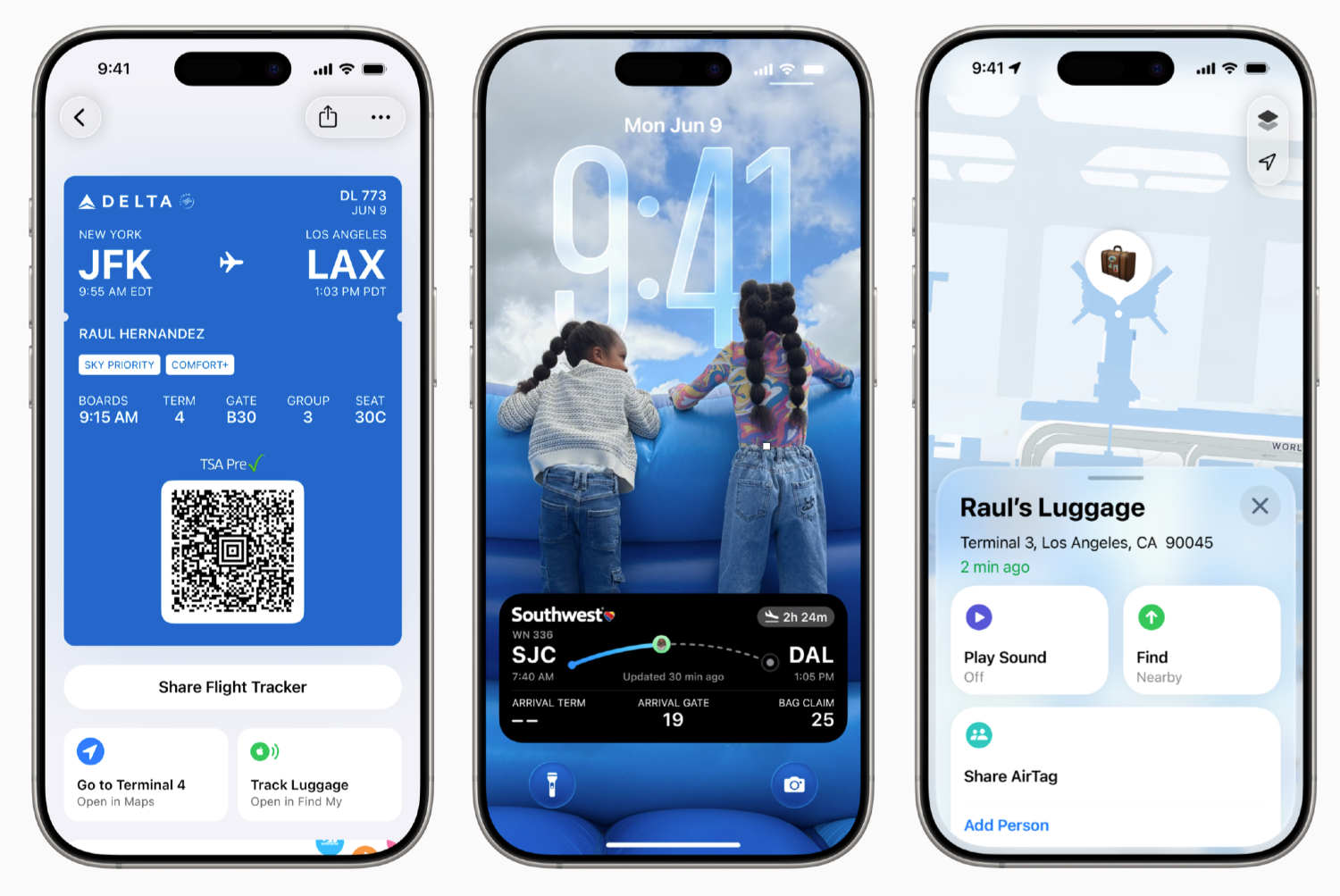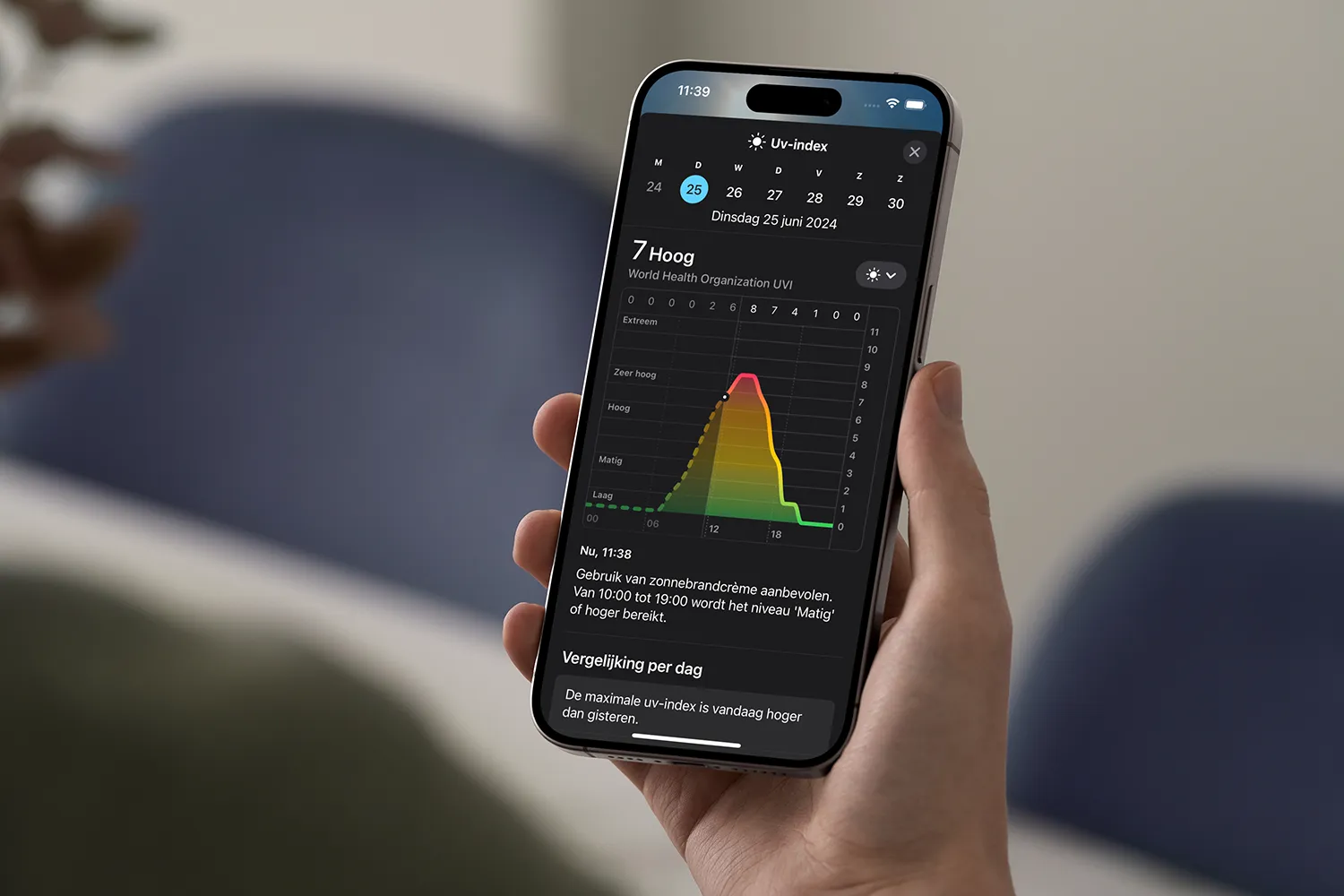Zo kun je Apple CarKey instellen op geschikte auto’s
Sommige automodellen werken met Apple’s CarKey-functie. Dit is een onderdeel van de Wallet-app waarmee je je iPhone en Apple Watch kunt gebruiken als autosleutel. Het werkt samen met NFC en met de U1-chip van je iPhone. Als je de gelukkige eigenaar van een geschikte auto bent, moet je CarKey eerst instellen voordat je het kunt gebruiken. We leggen je stap voor stap uit hoe je dat doet.
Wat heb ik nodig voor het instellen van Apple CarKey?
Om Apple CarKey in te kunnen stellen, moet je aan wat eisen voldoen. De meeste punten zullen voor velen geen probleem zijn, maar de laatste misschien wel. Dit heb je allemaal nodig:
- iPhone XS (Max) of nieuwer of een iPhone SE 2020 of nieuwer.
- Minimaal iOS 13.6.
- Apple Watch Series 5 of nieuwer.
- Een geschikte auto met ondersteuning voor CarKey.
Voor het vergrendelen en ontgrendelen op afstand heb je minimaal een iPhone 11 of een Apple Watch Series 6 nodig. Oudere toestellen beschikken niet over de juiste chip.
Vooral het hebben van een geschikte auto is maar voor weinig mensen weggelegd. Er is een handjevol automerken met ondersteuning, waaronder BMW, Kia en Hyundai:
- BMW
- Kia
- Hyundai
- Mercedes-Benz
- Genesis
- BYD
De volledige lijst van ondersteunde automodellen is op deze pagina bij Apple te vinden. De CarKey-ondersteuning is te herkennen aan het sleutelicoontje vóór de naam. Twijfel je of jouw auto ondersteuning biedt? Controleer het dan even met je dealer.
Apple CarKey instellen doe je zo
Als je voldoet aan alle eisen en dus een geschikte auto hebt, kun je na het instellen je auto starten met je iPhone. Het instellen verschilt op de iPhone en Apple Watch.
Apple CarKey instellen op je iPhone
Het activeren van CarKey op je iPhone en het toevoegen van je autosleutel aan de Wallet-app op je iPhone doe je zo:
- Ga naar de auto. Zorg dat je ook je fysieke autosleutels bij je hebt. Mogelijk moet je ook de reservesleutel bij je hebben ter controle.
- Koppel de auto met het account dat hoort bij het automerk. Je doet dat meestal met de app van de autofabrikant, bijvoorbeeld de My BMW-app (link).
- Open de app van de autofabrikant en ga naar het menu voor de digitale autosleutel. Volg de instructies.
- Er verschijnt een melding die je doorstuurt naar de Wallet-app. Tik op Ga door.
- Houd de iPhone bij de sleutellezer om de auto aan je iPhone te koppelen. Doe dit tot het koppelen voltooid is.
- Tik op Gereed om het instellen af te ronden.
Heb je een Apple Watch? Dan krijg je nu ook de vraag of je de autosleutel ook hier wil toevoegen. Dat is niet verplicht, maar het kan handig zijn als je je iPhone niet bij je hebt en je alsnog wil kunnen rijden. Je dient voor het configureren een Face ID-scan te doen. Even later is de sleutel toegevoegd aan je Apple Watch.
Een autofabrikant kan het instellen van CarKey ook aanbieden via e-mail, sms of via het display in de auto zelf. Hou er rekening mee dat je bij een nieuwe iPhone de stappen weer moet herhalen.
Apple CarKey activeren op de Apple Watch
Heb je ook een geschikte Apple Watch en wil je daar de autosleutel op toevoegen, volg dan eerst de stappen hierboven om de sleutel toe te voegen aan je iPhone. Heb je toen niet de vraag gekregen of je de Apple Watch ook wilde configureren, of heb je dat toen overslagen? Dan kun je op deze manier de sleutel alsnog toevoegen:
- Open de Watch-app op je iPhone.
- Ga naar het tabblad Mijn Watch en tik op Wallet en Apple Pay.
- Je ziet daar de eerder sleutel die je op je iPhone toegevoegd hebt. Tik daarachter op de knop Voeg toe.
- Doorloop de stappen en verifieer jezelf met Face ID. Na het toevoegen duurt het heel even tot de kaart geactiveerd is. In onze ervaring was dat nog geen halve minuut.
- Ondersteunt jouw auto ook de Express-modus voor ontgrendeling op afstand? Dan moet je dit nog even inschakelen door de autosleutel te tikken in de Watch-app. Zet de functie aan en voer de toegangscode van je Apple Watch in op je horloge.
Je kunt op deze manier de sleutel ook weer verwijderen van je Apple Watch. Ook voor het horloge geldt: als je een keer een nieuwe koopt, moet je de sleutel opnieuw configureren.
Apple CarKey gebruiken
Om met je Apple-device de auto te vergrendelen, ontgrendelen en de motor te starten kun je gebruik maken van de Express-modus. Deze wordt automatisch geactiveerd als je de autosleutel toevoegt aan de Wallet-app. Je kunt vervolgens de autosleutel gebruiken zonder je device te ontgrendelen met Face ID, Touch ID of toegangscode. Als de auto het ondersteunt, kun je ook de standverwarming bedienen en de kofferbak openen en sluiten. Dit werkt alleen als je in de buurt bent van de auto zonder dikke muren tussen jou en de wagen.
Bij sommige auto’s kun je passieve toegang gebruiken om de auto te vergrendelen, te ontgrendelen of te starten. Je hoeft dan alleen je apparaat op zak of om je pols te hebben. Bij het naderen van de auto wordt deze automatisch ontgrendeld en als je wegloopt gaat de deur weer op slot. De iPhone of Apple Watch geeft dan een klein tikje om het te bevestigen, ook wanneer je niet naar de apparaten kijkt. Voor de passieve toegang heb je minimaal een iPhone 11 of een Apple Watch Series 6 nodig.
Bij andere auto’s gebruik je CarKey door je device dichtbij de deurgreep van de auto te houden. Om te starten houd je je iPhone of Apple Watch in de buurt van de sleutellezer in de auto. Vervolgens druk je op de startknop. Werkt het niet? Dan kun je altijd nog de fysieke autosleutel pakken, als je die bij je hebt. Op een later moment kun je dan onderzoeken waarom het niet werkt.
Wil je je auto op afstand vergrendelen en ontgrendelen, dan doe je dat via de Wallet-app. Na het tikken op de autosleutel zie je welke functies beschikbaar zijn. Dit is afhankelijk van het type auto. Voor toegang op afstand heb je minimaal een iPhone 11 of een Apple Watch Series 6 nodig.
Apple CarKey delen met iemand anders
Het handige van Apple CarKey is dat je daarmee een kopie van de autosleutel kan delen met iemand anders. Dat komt vooral van pas als iemand jouw auto moet lenen of als je de auto met huisgenoten deelt. Dit kan alleen als diegene ook een geschikte iPhone heeft. Omwille van de beveiliging is het verplicht om een voertuigcode te delen met de ontvanger. Alleen met een extra laag beveiliging kan de ontvanger de sleutel activeren. Een uitzondering hierop is wanneer je de sleutel deelt via iMessage. We raden je dan ook aan om dit te doen, want het moet net zo veilig zijn, maar dan makkelijker. Het delen van een CarKey doe je zo:
- Open de Wallet-app en tik op de kaart van je autosleutel.
- Tik rechtsboven op de Delen-knop.
- Tik op Nodig uit en kies een deelmethode.
- Kies een toegangsniveau (volledige of beperkte toegang). Heb je een andere deelmethode dan iMessage gekozen? Vul dan ook indien gevraagd de ontvanger in. Tik op Ga door. Indien gevraagd moet je de voertuigcode even opslaan om deze later met de ontvanger te delen.
- Deel je de sleutel via iMessage, bevestig dan met een Face ID-scan en stuur het bericht.
- Nadat de ontvanger de sleutel heeft geactiveerd, krijg je een melding.
De eigenaar van de auto heeft te allen tijde de mogelijkheid om de gedeelde autosleutel weer terug te trekken. Dat doe je zo:
- Open de Wallet-app op de iPhone en tik op de kaart van de autosleutel.
- Tik rechtsboven op het poppetje.
- Tik op de naam van de persoon met wie je de autosleutel gedeeld hebt.
- Vervolgens tik je op Stop met delen om toegang tot jouw auto in te trekken. Diegene krijgt direct een melding dat de autosleutel is ingetrokken.
Heb je een voertuigcode ingesteld, bijvoorbeeld omdat je niet via iMessage hebt gedeeld? Dan kun je deze eenvoudig vinden door bij je autosleutel in Wallet op het poppetje bovenin te tikken. Hier zie je iedereen met (een uitnodiging voor) toegang tot de auto. Tik op de persoon wiens voertuigcode je wil bekijken en voilà.
Apple CarKey verwijderen
Als je geen gebruik meer wil maken van Apple CarKey of de auto bijvoorbeeld niet meer hebt, kun je de CarKey ook weer verwijderen. Dat doe je zo:
- Open de Wallet-app op de iPhone en tik op de kaart van de autosleutel.
- Tik rechtsboven op het i-symbool.
- Onderaan zie je de knop Verwijder autosleutel. Tik hierop.
- Bevestig dat je de autosleutel van de iPhone wil verwijderen.
Na het verwijderen wordt de sleutel ook van de Apple Watch verwijderd. Het is hoe dan ook raadzaam om ook even vanuit de auto te controleren of al je gegevens weg zijn als je de auto van de hand doet.
Wil je meer weten over CarKey, dan lees je in onze uitleg meer over hoe het precies werkt en hoe je het gebruikt.
Taalfout gezien of andere suggestie hoe we dit artikel kunnen verbeteren? Laat het ons weten!